word方框里打对号如何操作 word原有方框内打对号的方法
更新时间:2023-01-29 10:24:33作者:qiaoyun
在编辑word文档的时候,经常会需要输入一些特殊符号,但是很多新手用户都不知道要如何操作,比如有用户想要在word方框里打对号,但是不懂从何下手,方法有很多种,今天就给大家讲解一下word原有方框内打对号的方法供大家参考吧。
操作方法如下:
1、插入符号:在“插入”里面选择“符号”单击,选择“其他符号”。在字体里面选择“Wingdings2”就能看到左边有个勾。
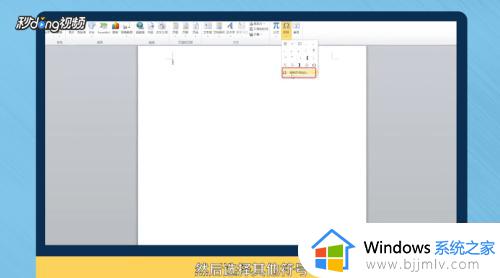
2、输入勾:直接输入“勾”,这样在Word里面就出现了一个对号。
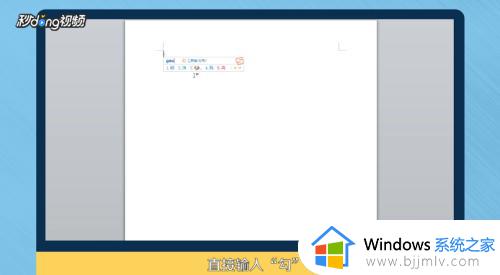
3、特殊符号:切换到搜狗输入法,随便打个东西。点击上面的“更多特殊符号”,直接点击左边的“√”即可,输入法还贴心的准备了两个样式选择,不过这种方法的前提是得有搜狗输入法。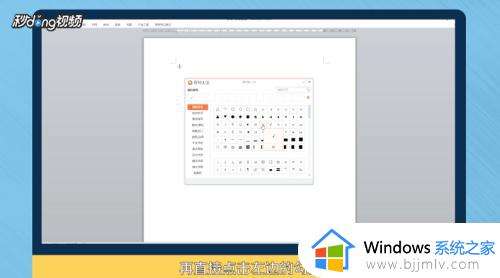
4、特殊技法:输入“2611”,选中按“Alt+X”。数字变成了勾。同样的输入“2612”,再进行一样的选择,数字会变成叉。此方法也可用在Excel。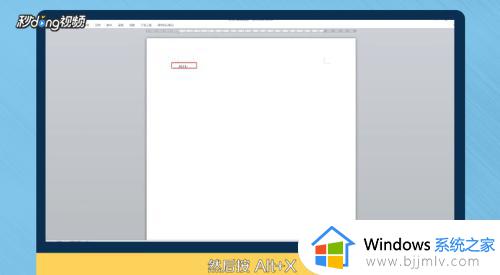
上述给大家讲解的就是word方框里打对号的详细内容,大家可以学习上面的方法来进行操作,希望帮助到大家。
word方框里打对号如何操作 word原有方框内打对号的方法相关教程
- 方框内打钩符号怎么输入 方框内打勾符号如何打出来
- word对号怎么打出来 如何在word字上打入√号
- excel如何在方框里打勾符号 excel怎么样在方框里面打勾
- word绝对值符号怎么打 word绝对值怎么输入
- 打勾的符号怎么输入 方框打勾符号打出来的方法
- word表格序号如何自动排序123 word表格自动编号123的方法
- word加减号一起怎么打 加减号怎么在word里一起打出来
- word表格序号填充怎么操作 word表格序号如何自动排序
- word图片显示空白方框怎么办 word图片显示空白只有一个空白框解决方法
- word目录对齐方法 word目录页码怎么对齐
- 惠普新电脑只有c盘没有d盘怎么办 惠普电脑只有一个C盘,如何分D盘
- 惠普电脑无法启动windows怎么办?惠普电脑无法启动系统如何 处理
- host在哪个文件夹里面 电脑hosts文件夹位置介绍
- word目录怎么生成 word目录自动生成步骤
- 惠普键盘win键怎么解锁 惠普键盘win键锁了按什么解锁
- 火绒驱动版本不匹配重启没用怎么办 火绒驱动版本不匹配重启依旧不匹配如何处理
热门推荐
电脑教程推荐
win10系统推荐